- Hvis du har en annen harddisk som ikke er tildelt, er det fullstendig bortkastet lagringsplass.
- Derfor opprettet vi denne guiden slik at du endelig kan bruke alle stasjonene dine.
- Trenger du mer hjelp med å bøtelegge harddiskene? Så sjekk ut vår Bærbar PC og PC Fix seksjon.
- Er det andre PC-komponenter som gir deg vanskelig tid? Gå deretter til hjemmesidene våre Feilsøking!

- Last ned Restoro PC-reparasjonsverktøy som kommer med patenterte teknologier (patent tilgjengelig her).
- Klikk Start søk for å finne Windows-problemer som kan forårsake PC-problemer.
- Klikk Reparer alle for å fikse problemer som påvirker datamaskinens sikkerhet og ytelse
- Restoro er lastet ned av 0 lesere denne måneden.
Noen ganger kan du støte på harddiskens ikke-tildelte melding på PC-en. Hvis dette skjer, får du ikke tilgang til harddisken eller noen filer. Dette kan være et stort problem, men du kan kanskje løse det ved hjelp av en av løsningene våre.
Hvis den andre harddisken din ikke er tilordnet, har du kanskje ikke tilgang til den riktig. Dette er ikke det eneste problemet med ikke-allokert plass, og når vi snakker om problemer, er det noen lignende problemer som brukere rapporterte:
- Ikke-tildelt disk kan ikke formatere - Dette problemet kan noen ganger vises med en ny harddisk. Hvis dette skjer, kan du prøve å bruke diskpart-verktøyet til å formatere og sette opp den nye harddisken.
- Diskadministrasjon ufordelt plass er gråtonet - Hvis dette problemet vises i Diskbehandling, kan du alltid bruke tredjepartsverktøy som MiniTool Partition Wizard for å sette opp den nye harddisken.
- Ufordelt harddisk Windows 10 - Dette problemet kan vises av forskjellige årsaker, og hvis du støter på det, må du prøve noen av løsningene våre.
- Andre harddisk ikke allokert, ikke initialisert, viser, synlig, oppdaget - Dette problemet kan oppstå på grunn av driverne dine, så det kan være lurt å prøve å installere harddiskdriverne på nytt eller oppdatere dem til den nyeste versjonen og sjekke om det løser problemet.
Andre harddisk ufordelt, hvordan fikser jeg det?
- Bruk en profesjonell partisjonsassistentprogramvare
- Bruk Disk Management
- Oppdater driverne
- Bruk kommandoprompt og diskpart-kommando
- Installer harddiskdriveren på nytt
- Endre stasjonsbokstaven
1. Bruk en profesjonell partisjonsassistentprogramvare

Selv om de tidligere metodene kan hjelpe deg med en ikke-tildelt hard kjøre, de kan også føre til at du mister filene. Hvis du vil løse problemet med den ikke tildelte harddisken, anbefaler vi deg å gjøre det Aomei Partition Assistant Professional.
For å løse dette problemet, trenger du bare å starte Aomei Partition Assistant, finn din skillevegg, høyreklikk på den og velg Alle verktøy og så Dynamic Disk Converter.
Nå er det bare å klikke på Søke om ikonet og klikk Ja når Bruk endringer dialogboksen vises. Når prosessen er ferdig, velger du Start på nytt nå alternativ. Etter at PC-en din har startet på nytt, bør du kunne få tilgang til ikke-tildelte filer.
Brukere hevder at denne metoden ikke vil slette noen filer fra den ikke-tildelte stasjonen, men vi anbefaler deg å sikkerhetskopiere dem bare for å være på den sikre siden. Mange brukere rapporterte at dette verktøyet hjalp dem med dette problemet, så vi anbefaler på det sterkeste at du prøver det.

AOMEI Partition Assistant Professional
Konverter enkelt partisjonstypen din ved hjelp av dette verktøyet, og bli kvitt eventuelle tilknyttede problemer!
Få det nå
2. Bruk Disk Management
- trykk Windows Key + X å åpne Vinn + X-meny.
- Velg nå Diskbehandling fra listen.
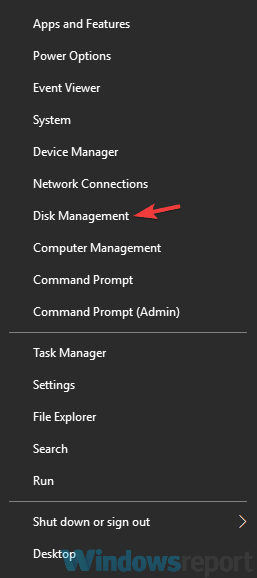
- Når Diskbehandling verktøyet åpnes, finn det ikke tildelte rommet, høyreklikk på det og velg Nytt prøvevolum.

- Angi størrelsen på den nye partisjonen og velg bokstaven.
- Nå kan du velge å formatere stasjonen. Hvis du har en ny harddisk, må du sørge for at du formaterer den. Hvis stasjonen din allerede har noen filer, velger du Ikke formater dette volumet alternativ.
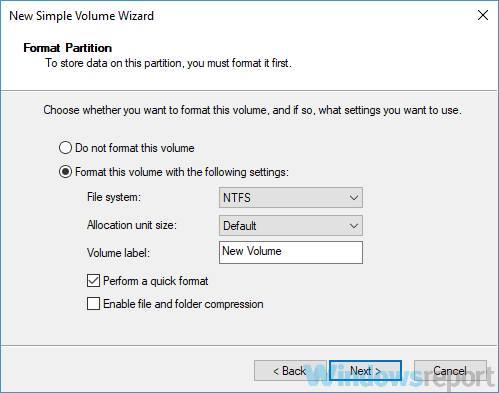
Hvis du nettopp har installert en annen harddisk, og du får en melding om at harddisken din ikke er tildelt, må du opprette et nytt volum ved hjelp av Disk Management-verktøyet. Dette er et innebygd verktøy i Windows som lar deg administrere harddiskene og partisjonene dine.
Husk at denne metoden vil føre til tap av filer, spesielt hvis du allerede har filer på harddisken, så bruk den på egen risiko. Hvis du kjøpte en ny harddisk, kan du bruke denne metoden til å formatere den og sette den opp.
3. Oppdater driverne

Ifølge brukere, hvis den andre harddisken ikke er tildelt, er problemet kanskje relatert til driverne dine. Manglende drivere kan noen ganger føre til at dette problemet vises, og for å løse problemet, anbefales det å laste ned og installere disse driverne.
Mange brukere rapporterte at dette problemet dukket opp fordi Virtual Disk Driver ikke var installert. For å løse dette problemet, besøk harddiskprodusentens nettsted og last ned de nyeste driverne for harddisken.
Etter at du har installert Virtual Disk Driver, bør du kunne tildele stasjonsbokstaven til partisjonen og få tilgang til filene dine. Husk at denne løsningen fungerte for Seagate harddisker, men det kan også fungere for andre merker.
Kjør en systemskanning for å oppdage potensielle feil

Last ned Restoro
PC-reparasjonsverktøy

Klikk Start søk for å finne Windows-problemer.

Klikk Reparer alle for å løse problemer med patenterte teknologier.
Kjør en PC-skanning med Restoro reparasjonsverktøy for å finne feil som forårsaker sikkerhetsproblemer og forsinkelser. Etter at skanningen er fullført, erstatter reparasjonsprosessen skadede filer med nye Windows-filer og komponenter.
Hvis du ikke vil laste ned driverne manuelt, kan du også bruke et tredjepartsverktøy for å oppdatere alle driverne automatisk med bare et par klikk.
⇒Få Driverfix
4. Bruk kommandoprompt og diskpart-kommando
- trykk Windows Key + X og velg Ledeteksten (Admin) eller Kraftskall (Admin).
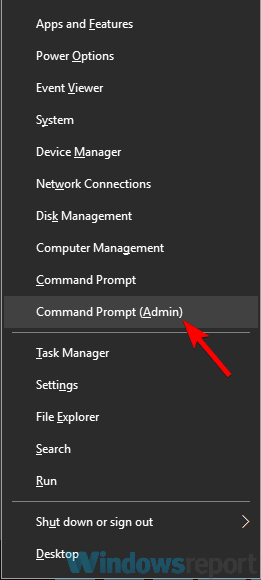
- Nå må du kjøre følgende kommandoer:
- diskpart
- listevolum
- velg volum X
- slett volum
- slett volumoverstyring (bruk bare hvis Diskadministrasjon ikke kan opprette et nytt volum)
- listevolum
Ifølge brukere, hvis den andre harddisken din ikke er tildelt, kan du kanskje løse problemet ved å bruke diskpart-kommandoen. Husk at diskpart er et kraftig verktøy, så det kan føre til at du sletter alle filene dine hvis du ikke er forsiktig.
I denne løsningen viser vi deg hvordan du sletter det problematiske volumet og gjenskaper det. Denne prosessen vil slette alle filene fra det valgte volumet, så husk det. Hvis harddisken din er ny, og du ikke har noen filer på den, kan du bruke denne løsningen uten bekymringer.
Vær oppmerksom på størrelsen på volumene og sørg for å velge volumet med ikke tildelt plass. Hvis du velger feil volum, kan du forårsake uventet filtap.
Etter å ha gjort det, start Disk Management og prøv å lage et nytt volum. Hvis Diskbehandling ikke kan opprette et nytt volum, starter du diskpart igjen og gjentar de samme kommandoene. Sørg imidlertid for å løpe slett volumoverstyring etter slett volum kommando.
Diskpart er et avansert verktøy, og hvis du ikke er forsiktig, kan du slette filer fra en feil partisjon, så vær ekstra forsiktig. Husk at denne metoden vil slette alle filene fra den valgte partisjonen, så det kan være best å bruke den med en ny harddisk eller med partisjoner som ikke har viktige filer.
5. Installer harddiskdriveren på nytt
- Åpen Enhetsbehandling. Du kan gjøre det ved å høyreklikke på Start knapp og velge Enhetsbehandling fra listen.
- Finn den nye harddisken, høyreklikk på den og velg Avinstaller enheten fra menyen.
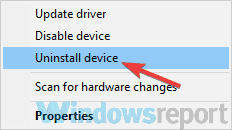
- Når bekreftelsesdialogboksen vises, klikker du Avinstaller.
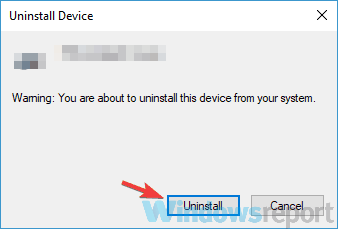
- Når du har fjernet driveren, klikker du på Skann etter maskinvareendringer ikon.
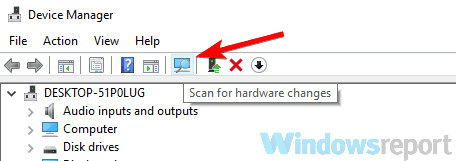
Ved å gjøre det installerer du standarddriveren, og problemet skal løses.
I noen tilfeller kan harddisken bli allokert på grunn av en dårlig driver. Sjåføren din kan bli ødelagt og forårsake at dette problemet vises. Du kan imidlertid løse problemet ved å installere harddiskdriveren på nytt.
6. Endre stasjonsbokstaven
- Åpen Diskbehandling verktøy.
- Finn stasjonen som ikke vises, høyreklikk på den og velg Endring Drive Letter og Paths.
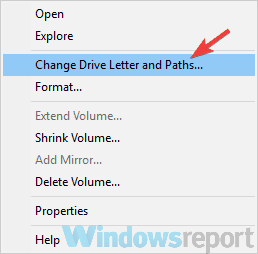
- Klikk på Endring knapp.
- Sett ønsket stasjonsbokstav og klikk OK for å lagre endringene.
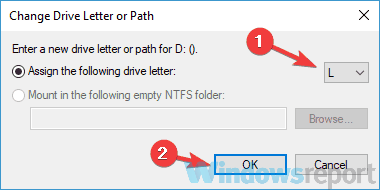
Hvis du har problemer med den ikke tildelte harddisken, kan du kanskje løse problemet ved å tilordne en bokstav til den stasjonen. Dette er utrolig enkelt å gjøre, og du kan gjøre det rett fra Disk Management-verktøyet. For å gjøre det, følg disse trinnene:
Etter å ha gjort det, bør problemet løses, og du får tilgang til stasjonen din.
Problemer med en ikke-tildelt harddisk kan føre til forskjellige problemer, for eksempel manglende evne til å få tilgang til filene dine, og hvis du har dette problemet, bør du kunne fikse det med en av løsningene våre.
 Har du fortsatt problemer?Løs dem med dette verktøyet:
Har du fortsatt problemer?Løs dem med dette verktøyet:
- Last ned dette PC-reparasjonsverktøyet rangert bra på TrustPilot.com (nedlastingen starter på denne siden).
- Klikk Start søk for å finne Windows-problemer som kan forårsake PC-problemer.
- Klikk Reparer alle for å løse problemer med patenterte teknologier (Eksklusiv rabatt for våre lesere).
Restoro er lastet ned av 0 lesere denne måneden.


